Amazon Photos (アマゾンフォト)とは、写真と動画をバックアップ・保存できるオンラインストレージサービスです。ウェブ版・アプリ版両方用意されているので、スマホ、タブレット、パソコンなどのデバイス間で簡単にファイルを共有できます。また、重要なデータをバックアップできるし、デバイスのメモリを解放することもできます。
本記事はAmazon Photosの使い方(容量・料金・機能)を徹底解明します。また、Blu-ray/DVDの映像をAmazon Photosにバックアップする方法やAmazon Photosからダウンロードした動画をBlu-ray/DVDに作成する方法も紹介します。
※
Amazon Photosの他にも、いろいろなオンラインストレージサービスがあります。それぞれのメリットとデメリットを把握した上で、自分に合うものを利用しましょう。
目次CLOSE
プライム会員である場合は、無制限のフォトストレージや5GBの動画ストレージが利用できます。
無料会員である場合は、利用できるストレージ容量が5GBまでに制限されています。
プライム会員は無制限のフォトストレージが利用できますが、動画は5GBしか利用できないので、さらに動画のストレージ容量が必要な場合は、有料プランへアップグレードして容量増やすことが可能です。
Amazon Photos有料プランは下記の通りです。
| プラン | 月次払い | 年次払い |
|---|---|---|
| 1 TB | 1300円/月 | 13800円/年 |
| 2 TB | 2600円/月 | 27600円/年 |
| 3 TB | – | 41400円/年 |
| 4 TB | – | 55200円/年 |
| 5 TB | – | 69000円/年 |
| 6 TB | – | 82800円/年 |
| 7 TB | – | 96600円/年 |
| 8 TB | – | 110400円/年 |
| 9 TB | – | 124200円/年 |
| 10 TB | – | 138000円/年 |
| 20 TB | – | 276000円/年 |
| 30 TB | – | 414000円/年 |
プライム会員の方は「ファミリーフォルダ」機能を利用して、友人や家族の5人まで招待できます。アカウントを共有する人は無料会員のままで、無制限のフォトストレージを共有できます。
Amazon Photosにアップロードした写真は完全に圧縮されず、解像度や品質を落とさずにバックアップできます。
Amazon Photosはすべてのデバイスでアクセスできます。スマホ、タブレット、パソコンデバイス間で写真・動画を表示して管理することができます。
Amazon Photosを利用する方法:
ブルーレイやDVDにある子供の動画をAmazon Photosにアップロードしてバックアップしたいです。そして、その動画を親戚と共有したいです。何か簡単にブルーレイやDVDを動画に変換する方法がありませんか?
ここで、Leawo Blu-ray変換というリッピングソフトを紹介します。
Leawo Blu-ray変換はあらゆるブルーレイ/DVDディスク、フォルダ及びISOファイルをMP4、MOV、AVI、WMV、MP3、AAC、FLACなど任意形式の動画・音声に変換できます。そのほか、動画トリム・カット・結合、透かしの追加、3D動画に変換など、実用的な動画編集機能が内蔵されています。
次に、Leawo Blu-ray変換を利用して、ブルーレイ・DVDを動画に変換する方法を説明します。
「Blu-ray変換」モジュールを起動します。
「UHD/BD/DVDを追加」ボタンをクリックして、ブルーレイ・DVDディスクを読み込みます。




ディスクの読み込みが完了後に、変換モードを選択してください。
フルムービーモード:全てのタイトルを変換する
メインムービーモード:主タイトルのみを変換する
カスタムモード:複数のタイトルを変換する


出力形式はデフォルトでは「MP4 Video」と表示されます。
「変更」ボタンを選択すると、出力形式を他の動画・音声形式にも設定できます。


出力ファイルを設定完了後に、緑色の「変換」ボタンをクリックします。
保存先を設定してから、丸い「変換」ボタンをクリックすると、変換が開始します。


Amazon Photosに保存した動画をBlu-rayかDVDディスクに焼いて、テレビで見たいです。パソコンについて知識のないですが、どうすればいいでしょうか?
Leawo Blu-ray作成を使えば、初心者でも手軽に動画をディスクに書き込むことが可能です。
Leawo Blu-ray作成は任意形式の動画・音声・写真をブルーレイ・DVDディスクに作成できるオーサリングソフトです。メニューテンプレートが内蔵され、背景画像やBGMなどをカスタマイズしてオリジナルのメニューを作ることが可能です。スライドショームービーを作ったり、動画のトリミング・カット・結合などもできて、編集機能が充実しています。
次に、Leawo Blu-ray作成を利用して、動画をBlu-ray/DVDに作成する方法を説明します。


「Blu-ray作成」モジュールを起動します。
「ビデオを追加」ボタンをクリックして、動画を追加します。




空のBlu-ray/DVDディスクを光学ドライブに挿入します。ソフトの左下にディスクタイプを設定します。
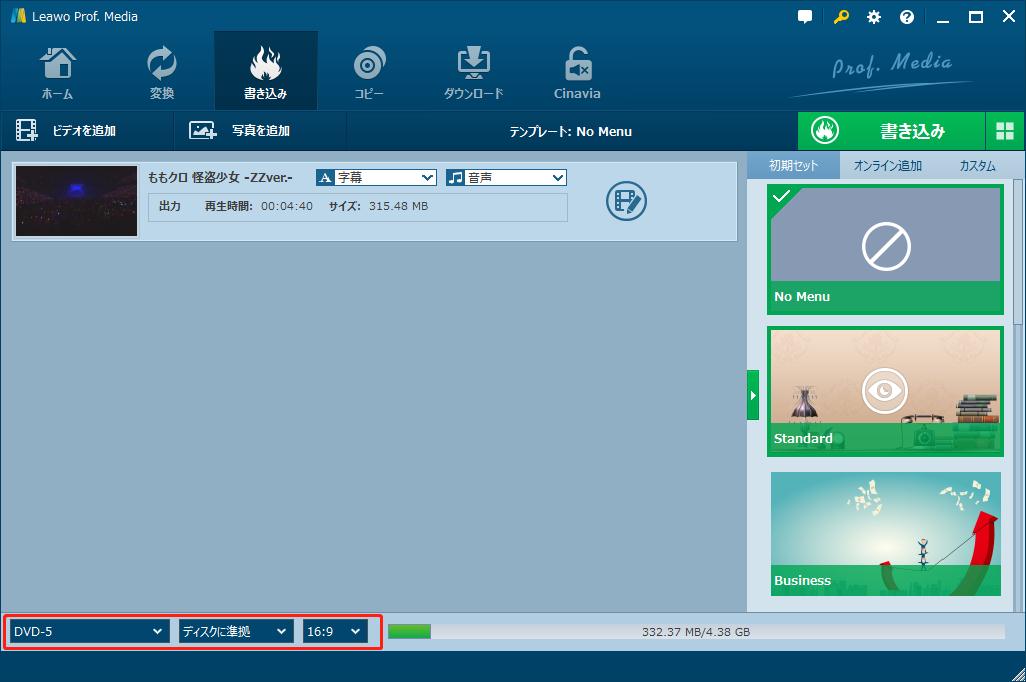
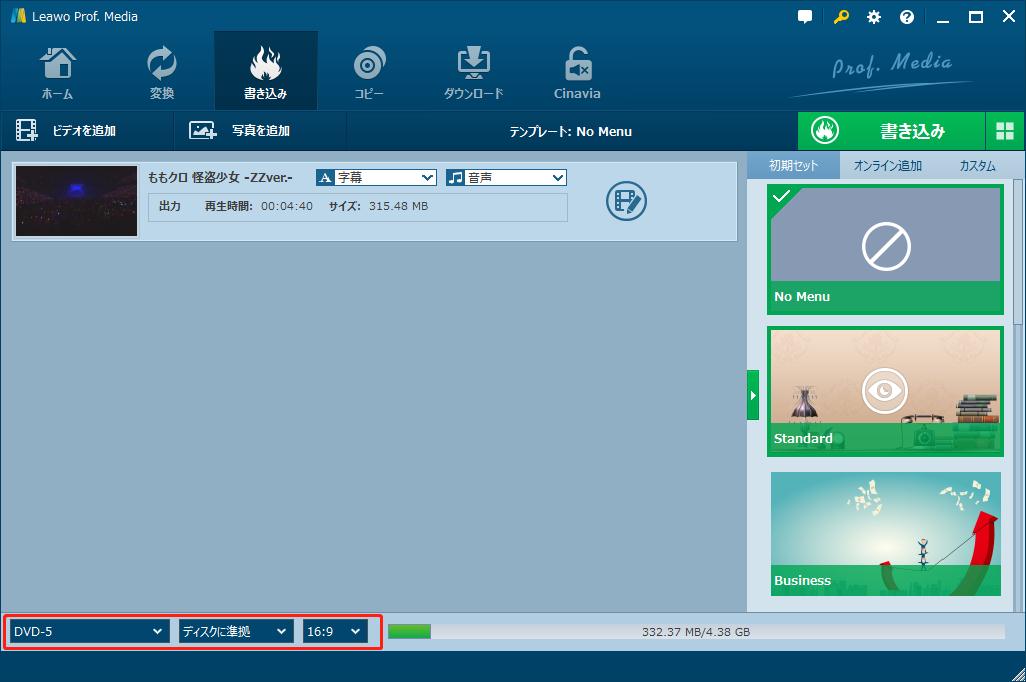
右側にあるメニューテンプレートからお気に入りのメニューを選択できます。また、メニューの背景イメージやBGMをカスタマイズすることも可能です。


緑色の「書き込み」ボタンをクリックします。
書き込み先、ディスクラベル、保存先を設定してから、丸い「書き込む」ボタンをクリックすると、ディスクへの作成が開始します。
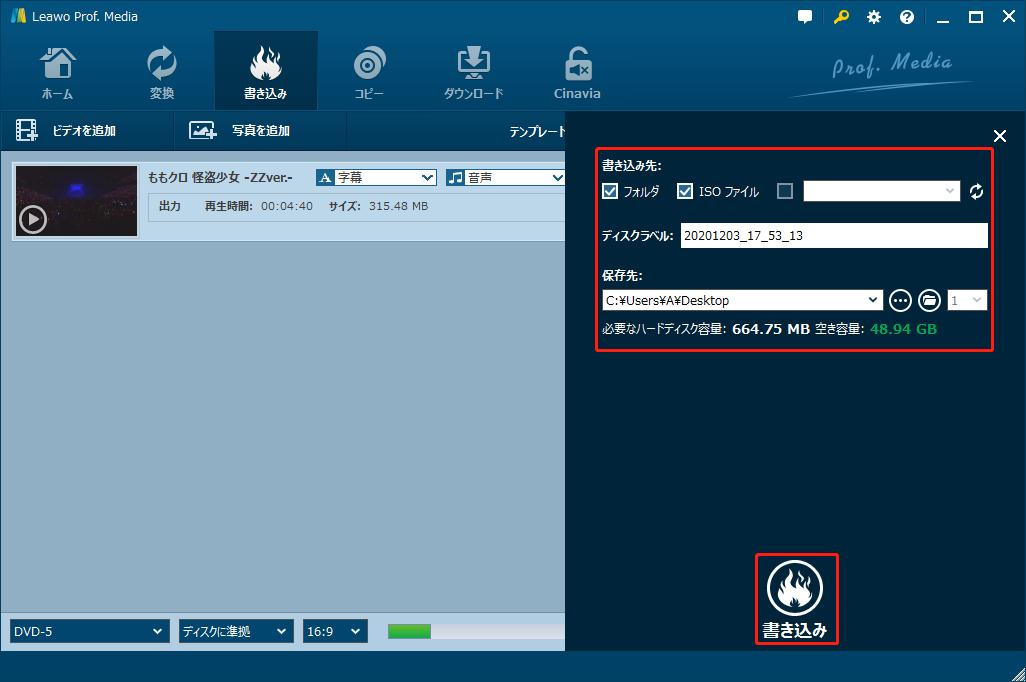
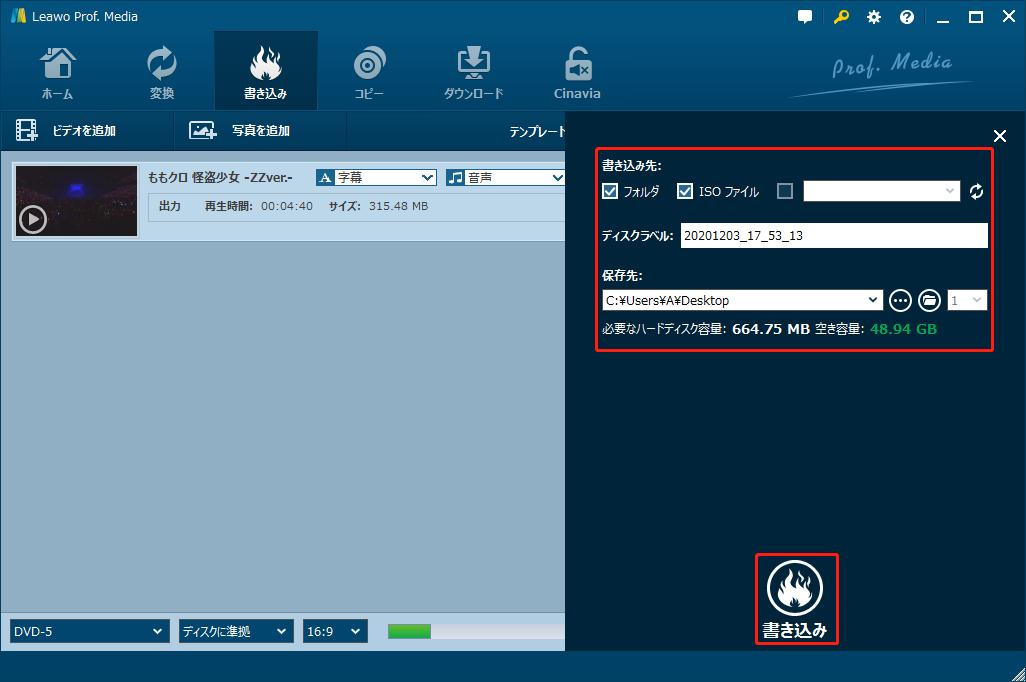
Rating: 4.7 / 5 (13 Reviews)
関連トピック
2024-03-20
【厳選】ブルーレイリッピングソフトのおすすめ人気ランキングTOP12
2023-04-28
AnyDVD HDとは?ライセンスキー・期限解除・クラック・無料で使う方法について解説!
2023-09-18
iPhoneに音楽を入れる方法を徹底解説!iTunes以外・パソコンなしでの音楽の入れ方も紹介!
2023-11-14
【徹底レビュー】VideoByte BD・DVDリッピングの使い方・評価・危険性を完全解説!
2023-01-30
完全無料で使えるDVDFab HD Decrypterを徹底レビュー!使い方と制限
2023-01-04
SpotifyにCDの曲・MP3音楽をアップロード・インポートする方法は?ローカルファイルが同期されない時の対処法
30日間
返金保証
30日間の全額返金保証を提供しております。返金ポリシーにより、全てのお客さまに、安心して最高のサービスと製品を提供させていただきます。
1営業日以内
サポート対応
1営業日以内に安心サポート。お客様サポートや技術サポートでも経験豊富なスタッフが迅速に対応しております。
1,000万以上
のユーザー
全世界で千万以上のお客さまや法人様にご利用いただいています。信頼性が高く、ユーザーが安心して利用できる製品を提供いたします。
100%安全
安心ショップ
オンラインストアのデータ通信はベリサイン社の最新技術によって保護されています。安全なショッピングをお楽しみいただけます。